Presupuestos¶
Crear un Nuevo Presupuesto en Blanco¶
Para crear un nuevo presupuesto:
- Seleccione un Proyecto o la sección Sin categorizar en el panel izquierdo.
- Haga clic en el botón
NEW BUDGET. - Seleccione
NEW BLANK BUDGET. - El sistema crea un nuevo "Presupuesto sin título" en su carpeta actual.
- Haga clic en el nombre del presupuesto para seleccionarlo.
- Comience a escribir para sobrescribir el nombre del presupuesto.
- Presione
ENTERpara confirmar el nombre del presupuesto.
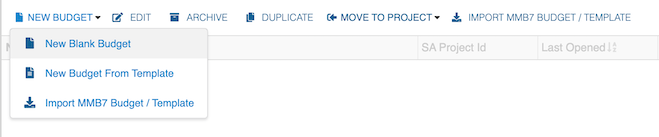
Nombres de presupuesto¶
Los presupuestos deben tener nombres únicos en cada proyecto o carpeta. Si un presupuesto tiene un nombre duplicado, es posible que se le solicite cambiar el nombre. O, se le puede agregar "_1" u otro número.
Versiones de Presupuesto¶
Con la función Version, se crea automáticamente una nueva copia de una versión de presupuesto en la carpeta de su proyecto con un “_1” adjunto (u otro número). Vaya a la sección de Versiones para obtener más detalles.
Editar el Nombre del Presupuesto¶
- Haga clic para seleccionar un presupuesto.
- Haga clic para
EDIT. - Editar el Nombre del Presupuesto.
- Presione
ENTERoTABpara confirmar su cambio.
También puede seleccionar el presupuesto haciendo clic una vez (no doble clic). Luego, comience a escribir el nuevo nombre para ese presupuesto.
El botón EDIT también le permite cambiar el SA Project ID. Vaya a la sección de Integraciones Contables para más detalles.
Abrir un Presupuesto¶
Para abrir un presupuesto, haga doble clic en el nombre de un presupuesto.
Duplicar un Presupuesto¶
- Haga clic para seleccionar un presupuesto.
- Haga clic en el botón
DUPLICATE.
Nota: El sistema crea un duplicado del presupuesto en su carpeta actual con un “_1” agregado u otro número para mantener únicos los nombres de los presupuestos.
Mover un Presupuesto¶
- Haga clic para seleccionar un presupuesto.
- Haga clic para
MOVE TO PROJECT. - Seleccione el proyecto del menú desplegable.
- El presupuesto se mueve al proyecto seleccionado.
Archivar un Presupuesto¶
- Haga clic para seleccionar un presupuesto.
- Haga clic para
ARCHIVE. - El presupuesto pasa a la sección
ARCHIVED
Nota: El presupuesto sigue formando parte de la carpeta actual, pero está oculto a la vista normal.
Restaurar un Presupuesto¶
- Haga clic en la sección Archivado de la ventana Abrir Presupuesto.
- Seleccione el proyecto que contiene el presupuesto archivado.
- Seleccione el presupuesto.
- Haga clic en
RESTORE.
Nota: El presupuesto ahora se muestra en el proyecto original en la sección Mis Proyectos.
Borrar un Presupuesto¶
Nota: El presupuesto debe archivarse antes de eliminarlo.
- Haga clic en la sección Archivado de la ventana Abrir Presupuesto.
- Seleccione el proyecto que contiene el presupuesto archivado.
- Seleccione el presupuesto.
- Haga clic en
DELETE. - Confirme seleccionando
Delete Budget.